photoshop风景调色教程
- 格式:doc
- 大小:847.50 KB
- 文档页数:11
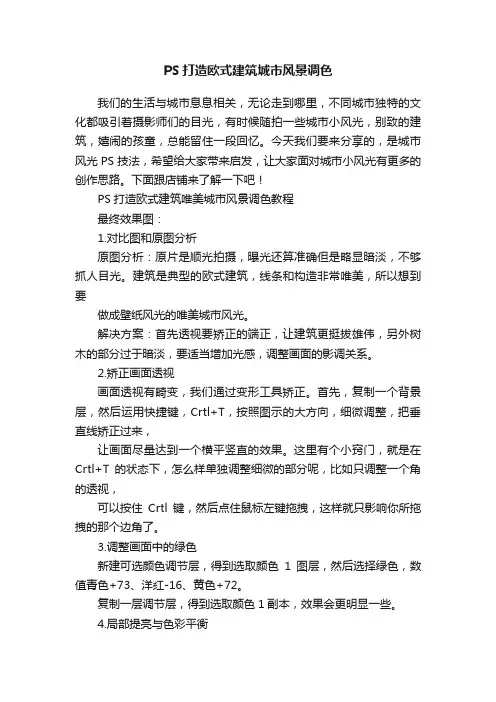
PS打造欧式建筑城市风景调色我们的生活与城市息息相关,无论走到哪里,不同城市独特的文化都吸引着摄影师们的目光,有时候随拍一些城市小风光,别致的建筑,嬉闹的孩童,总能留住一段回忆。
今天我们要来分享的,是城市风光PS技法,希望给大家带来启发,让大家面对城市小风光有更多的创作思路。
下面跟店铺来了解一下吧!PS打造欧式建筑唯美城市风景调色教程最终效果图:1.对比图和原图分析原图分析:原片是顺光拍摄,曝光还算准确但是略显暗淡,不够抓人目光。
建筑是典型的欧式建筑,线条和构造非常唯美,所以想到要做成壁纸风光的唯美城市风光。
解决方案:首先透视要矫正的端正,让建筑更挺拔雄伟,另外树木的部分过于暗淡,要适当增加光感,调整画面的影调关系。
2.矫正画面透视画面透视有畸变,我们通过变形工具矫正。
首先,复制一个背景层,然后运用快捷键,Crtl+T,按照图示的大方向,细微调整,把垂直线矫正过来,让画面尽量达到一个横平竖直的效果。
这里有个小窍门,就是在Crtl+T的状态下,怎么样单独调整细微的部分呢,比如只调整一个角的透视,可以按住Crtl键,然后点住鼠标左键拖拽,这样就只影响你所拖拽的那个边角了。
3.调整画面中的绿色新建可选颜色调节层,得到选取颜色1图层,然后选择绿色,数值青色+73、洋红-16、黄色+72。
复制一层调节层,得到选取颜色1副本,效果会更明显一些。
4.局部提亮与色彩平衡圈选树木的部分,然后用曲线调节层提亮。
注意边缘羽化的大一些,另外,可以把边缘圈选的精细一些,避免影响太多其他的物体。
新建色彩平衡图层,调节画面的中间调,青红+24、黄蓝-23,让画面色调更暖一些。
5.填充渐变叠加新建空白图层,填充颜色,如图。
然后选择渐变工具,把前景色选择为一个较浅的灰粉色,按照画面箭头的指示,拉一个渐变,如图效果。
把这个填充好渐变颜色的图层的叠加方式改成颜色减淡,整个画面就亮起来了一度。
6.再次叠加图层继续新建空白图层,然后按照图示效果填充,依然把新图层叠加方式改成颜色减淡。
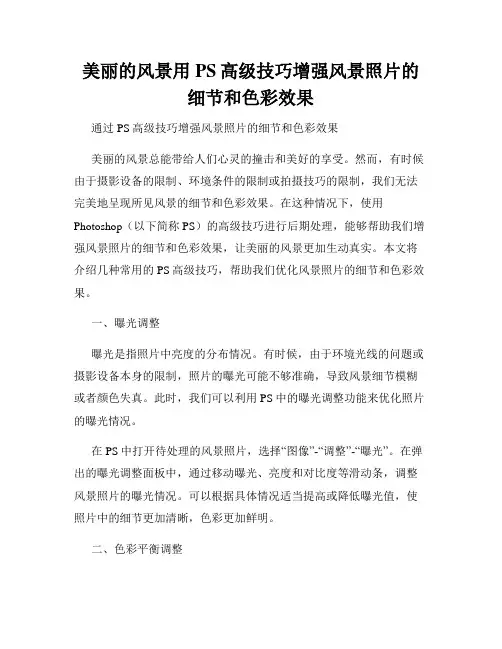
美丽的风景用PS高级技巧增强风景照片的细节和色彩效果通过PS高级技巧增强风景照片的细节和色彩效果美丽的风景总能带给人们心灵的撞击和美好的享受。
然而,有时候由于摄影设备的限制、环境条件的限制或拍摄技巧的限制,我们无法完美地呈现所见风景的细节和色彩效果。
在这种情况下,使用Photoshop(以下简称PS)的高级技巧进行后期处理,能够帮助我们增强风景照片的细节和色彩效果,让美丽的风景更加生动真实。
本文将介绍几种常用的PS高级技巧,帮助我们优化风景照片的细节和色彩效果。
一、曝光调整曝光是指照片中亮度的分布情况。
有时候,由于环境光线的问题或摄影设备本身的限制,照片的曝光可能不够准确,导致风景细节模糊或者颜色失真。
此时,我们可以利用PS中的曝光调整功能来优化照片的曝光情况。
在PS中打开待处理的风景照片,选择“图像”-“调整”-“曝光”。
在弹出的曝光调整面板中,通过移动曝光、亮度和对比度等滑动条,调整风景照片的曝光情况。
可以根据具体情况适当提高或降低曝光值,使照片中的细节更加清晰,色彩更加鲜明。
二、色彩平衡调整色彩平衡是指照片中不同颜色的分布情况。
有时候,由于光线条件的限制或摄影设备本身的问题,照片中的颜色可能出现偏差,导致风景的真实色彩无法完美呈现。
此时,我们可以利用PS中的色彩平衡调整功能来优化照片的色彩平衡。
在PS中打开待处理的风景照片,选择“图像”-“调整”-“色彩平衡”。
在弹出的色彩平衡调整面板中,通过移动色相、饱和度和亮度等滑动条,调整风景照片的色彩平衡情况。
可以根据具体需要增加或减少某个颜色的比例,使照片中的色彩更加饱满、真实。
三、锐化处理锐化是指照片中物体边缘的清晰程度。
有时候,由于照片的拍摄方式或摄影技巧的原因,照片中的细节可能显得模糊不清。
此时,我们可以利用PS中的锐化处理功能来增强照片的清晰度。
在PS中打开待处理的风景照片,选择“滤镜”-“锐化”-“智能锐化”。
在弹出的智能锐化面板中,可以通过调整锐化半径、锐化度和噪点消除等选项,根据照片的实际情况进行参数调整。
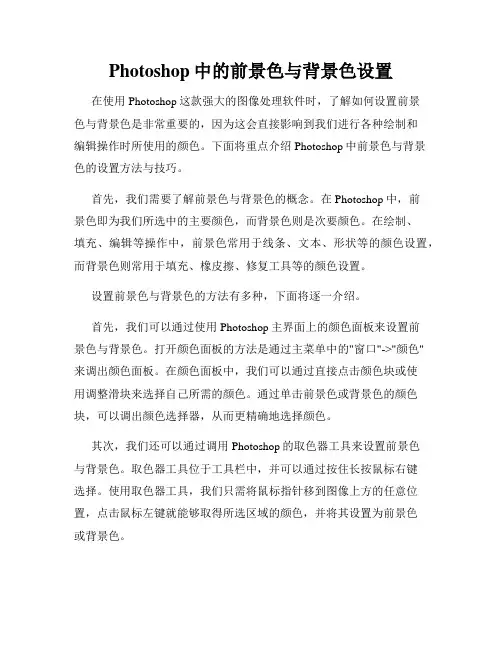
Photoshop中的前景色与背景色设置在使用Photoshop这款强大的图像处理软件时,了解如何设置前景色与背景色是非常重要的,因为这会直接影响到我们进行各种绘制和编辑操作时所使用的颜色。
下面将重点介绍Photoshop中前景色与背景色的设置方法与技巧。
首先,我们需要了解前景色与背景色的概念。
在Photoshop中,前景色即为我们所选中的主要颜色,而背景色则是次要颜色。
在绘制、填充、编辑等操作中,前景色常用于线条、文本、形状等的颜色设置,而背景色则常用于填充、橡皮擦、修复工具等的颜色设置。
设置前景色与背景色的方法有多种,下面将逐一介绍。
首先,我们可以通过使用Photoshop主界面上的颜色面板来设置前景色与背景色。
打开颜色面板的方法是通过主菜单中的"窗口"->"颜色"来调出颜色面板。
在颜色面板中,我们可以通过直接点击颜色块或使用调整滑块来选择自己所需的颜色。
通过单击前景色或背景色的颜色块,可以调出颜色选择器,从而更精确地选择颜色。
其次,我们还可以通过调用Photoshop的取色器工具来设置前景色与背景色。
取色器工具位于工具栏中,并可以通过按住长按鼠标右键选择。
使用取色器工具,我们只需将鼠标指针移到图像上方的任意位置,点击鼠标左键就能够取得所选区域的颜色,并将其设置为前景色或背景色。
此外,Photoshop还提供了一种便捷的快捷键方式来设置前景色与背景色,即通过按下键盘上的快捷键来切换前景色与背景色。
默认情况下,快捷键"D"能够将前景色设置为黑色,背景色设置为白色。
我们也可以使用快捷键"X"来交换前景色与背景色。
在实际使用过程中,有几点需要特别注意。
首先,我们可以使用调色板的色相、饱和度和明度选项来更精确地调整所选的颜色。
其次,选中颜色后,我们可以使用命令+删除键(Mac)或Ctrl+Backspace键(Windows)将前景色填充到活动图层中;使用Option+删除键(Mac)或Alt+Backspace键(Windows)将背景色填充到活动图层中。
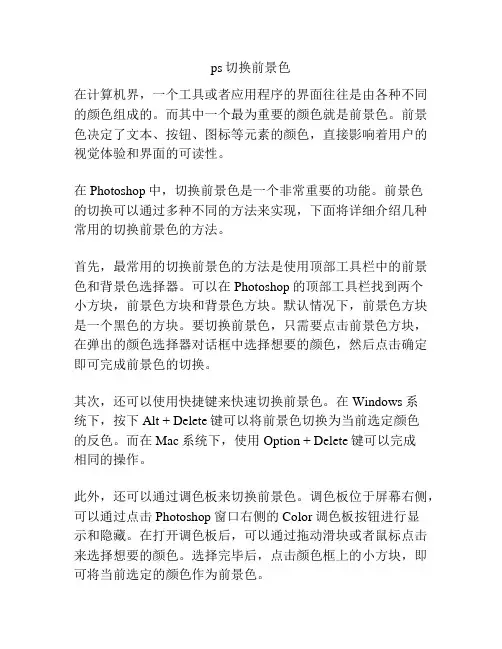
以诉衷情为题写一篇作文不知道从什么时候起,我养成了一个习惯,喜欢在傍晚时分,独自一人坐在公园的长椅上,静静地看着来来往往的人群。
天边那一抹绚丽的晚霞,仿佛是大自然这位神奇的画家随意挥洒的杰作,红的、橙的、紫的,交织在一起,如梦如幻。
那天,如同往常一样,我坐在长椅上,目光被一个小男孩吸引住了。
他大概五六岁的样子,胖乎乎的小手紧紧地握着一个彩色的风筝,那风筝的模样可漂亮啦,一只五彩斑斓的蝴蝶,翅膀上的花纹清晰可见。
小男孩兴奋地在草地上奔跑着,试图让风筝飞起来,可那风筝却像个调皮的孩子,总是不听使唤,刚飞起来一点又一头栽下去。
他的小脸蛋因为着急和用力变得红扑扑的,额头上也布满了汗珠,但他的眼神里却充满了坚定和执着。
“哎呀,怎么又掉下来啦!”他嘴里嘟囔着,小嘴微微撅起,一脸的不甘心。
一旁的爸爸笑着走过去,轻轻地蹲下身子,耐心地给他讲解放风筝的技巧,“宝贝,你要逆着风跑,而且放线的时候要一点点来,不能着急。
”小男孩似懂非懂地点点头,又开始了新一轮的尝试。
这一次,小男孩按照爸爸说的方法,先找准了风向,然后深吸一口气,像一只小豹子一样冲了出去。
风筝终于晃晃悠悠地飞起来了一点儿,小男孩高兴得手舞足蹈,“爸爸,爸爸,快看,飞起来啦!”可还没等他高兴太久,风筝又开始摇摇晃晃,眼看着就要掉下来。
就在这时,爸爸伸出手,轻轻地帮他调整了一下线的角度,那风筝像是得到了某种神奇的力量,竟然稳稳地飞了起来。
小男孩的笑声在公园里回荡着,那笑声是如此的清脆、如此的纯真,仿佛能把人的心都融化了。
我看着他们父子俩,心中涌起一股莫名的感动。
这看似平凡的一幕,却充满了浓浓的亲情和温暖。
想起小时候,爸爸也经常带我来公园玩耍。
那时候的我,总是喜欢骑在爸爸的肩膀上,觉得自己仿佛能够触摸到天空。
爸爸会给我买各种好吃的零食,会陪我一起坐旋转木马,会在我摔倒的时候轻轻地把我扶起,为我擦去眼泪。
那些美好的时光,如今回忆起来,依然觉得无比温馨。
如今,随着年龄的增长,我和爸爸之间的交流渐渐少了。
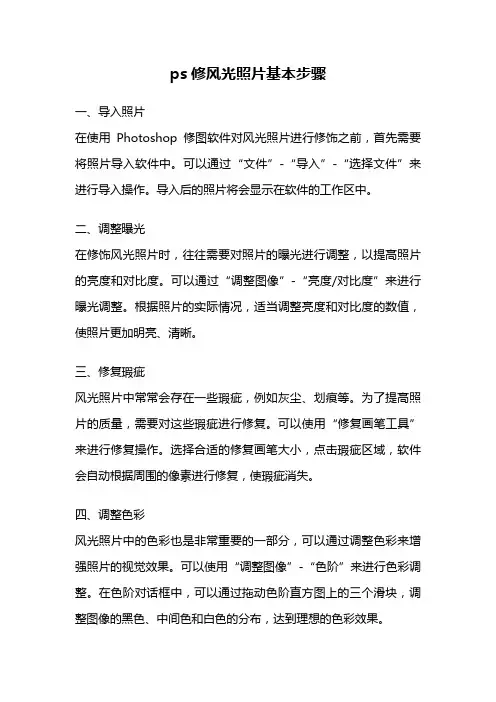
ps修风光照片基本步骤一、导入照片在使用Photoshop修图软件对风光照片进行修饰之前,首先需要将照片导入软件中。
可以通过“文件”-“导入”-“选择文件”来进行导入操作。
导入后的照片将会显示在软件的工作区中。
二、调整曝光在修饰风光照片时,往往需要对照片的曝光进行调整,以提高照片的亮度和对比度。
可以通过“调整图像”-“亮度/对比度”来进行曝光调整。
根据照片的实际情况,适当调整亮度和对比度的数值,使照片更加明亮、清晰。
三、修复瑕疵风光照片中常常会存在一些瑕疵,例如灰尘、划痕等。
为了提高照片的质量,需要对这些瑕疵进行修复。
可以使用“修复画笔工具”来进行修复操作。
选择合适的修复画笔大小,点击瑕疵区域,软件会自动根据周围的像素进行修复,使瑕疵消失。
四、调整色彩风光照片中的色彩也是非常重要的一部分,可以通过调整色彩来增强照片的视觉效果。
可以使用“调整图像”-“色阶”来进行色彩调整。
在色阶对话框中,可以通过拖动色阶直方图上的三个滑块,调整图像的黑色、中间色和白色的分布,达到理想的色彩效果。
五、增加锐度为了使风光照片更加清晰,可以对照片进行锐化处理。
可以使用“滤镜”-“锐化”-“智能锐化”来增加照片的锐度。
在智能锐化对话框中,可以调整锐化的半径、阈值和量,根据照片的实际情况进行调整,使照片的细节更加清晰。
六、调整色温风光照片的色温也是需要注意的一点,不同的色温会给人不同的感觉。
可以使用“调整图像”-“色温/饱和度”来进行色温调整。
通过拖动色温滑块,可以改变照片的整体色调,使其更加温暖或者冷静。
七、修剪裁剪对于风光照片来说,合适的构图非常重要。
在修饰照片时,可以使用“裁剪工具”来进行修剪操作。
根据照片的实际情况,调整裁剪框的大小和位置,剪裁出符合要求的画面构图。
八、加入滤镜为了增加照片的特效和艺术感,可以使用滤镜来对照片进行处理。
可以使用“滤镜”-“艺术滤镜”来添加滤镜效果。
在艺术滤镜对话框中,选择合适的滤镜类型和参数,可以实现各种艺术效果,使照片更加独特。
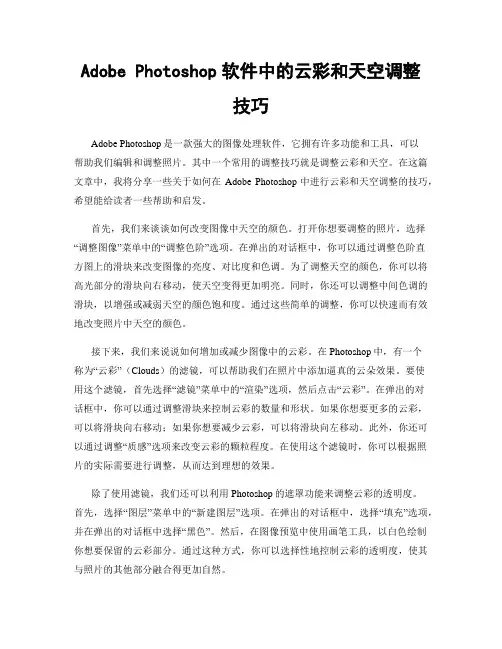
Adobe Photoshop软件中的云彩和天空调整技巧Adobe Photoshop是一款强大的图像处理软件,它拥有许多功能和工具,可以帮助我们编辑和调整照片。
其中一个常用的调整技巧就是调整云彩和天空。
在这篇文章中,我将分享一些关于如何在Adobe Photoshop中进行云彩和天空调整的技巧,希望能给读者一些帮助和启发。
首先,我们来谈谈如何改变图像中天空的颜色。
打开你想要调整的照片,选择“调整图像”菜单中的“调整色阶”选项。
在弹出的对话框中,你可以通过调整色阶直方图上的滑块来改变图像的亮度、对比度和色调。
为了调整天空的颜色,你可以将高光部分的滑块向右移动,使天空变得更加明亮。
同时,你还可以调整中间色调的滑块,以增强或减弱天空的颜色饱和度。
通过这些简单的调整,你可以快速而有效地改变照片中天空的颜色。
接下来,我们来说说如何增加或减少图像中的云彩。
在Photoshop中,有一个称为“云彩”(Clouds)的滤镜,可以帮助我们在照片中添加逼真的云朵效果。
要使用这个滤镜,首先选择“滤镜”菜单中的“渲染”选项,然后点击“云彩”。
在弹出的对话框中,你可以通过调整滑块来控制云彩的数量和形状。
如果你想要更多的云彩,可以将滑块向右移动;如果你想要减少云彩,可以将滑块向左移动。
此外,你还可以通过调整“质感”选项来改变云彩的颗粒程度。
在使用这个滤镜时,你可以根据照片的实际需要进行调整,从而达到理想的效果。
除了使用滤镜,我们还可以利用Photoshop的遮罩功能来调整云彩的透明度。
首先,选择“图层”菜单中的“新建图层”选项。
在弹出的对话框中,选择“填充”选项,并在弹出的对话框中选择“黑色”。
然后,在图像预览中使用画笔工具,以白色绘制你想要保留的云彩部分。
通过这种方式,你可以选择性地控制云彩的透明度,使其与照片的其他部分融合得更加自然。
除了上述的技巧,我们还可以使用焦距模糊效果来增强照片中的天空效果。
选中照片中的天空区域,然后选择“滤镜”菜单中的“模糊”选项,并点击“焦距模糊”。
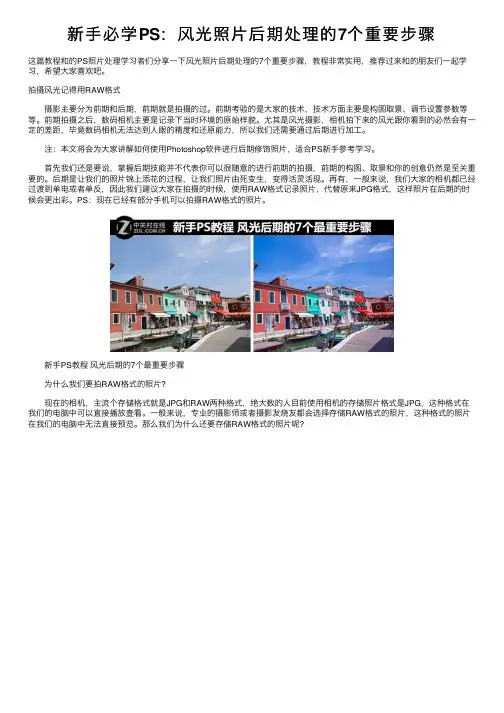
新⼿必学PS:风光照⽚后期处理的7个重要步骤这篇教程和的PS照⽚处理学习者们分享⼀下风光照⽚后期处理的7个重要步骤,教程⾮常实⽤,推荐过来和的朋友们⼀起学习,希望⼤家喜欢吧。
拍摄风光记得⽤RAW格式 摄影主要分为前期和后期,前期就是拍摄的过。
前期考验的是⼤家的技术,技术⽅⾯主要是构图取景、调节设置参数等等。
前期拍摄之后,数码相机主要是记录下当时环境的原始样貌。
尤其是风光摄影,相机拍下来的风光跟你看到的必然会有⼀定的差距,毕竟数码相机⽆法达到⼈眼的精度和还原能⼒,所以我们还需要通过后期进⾏加⼯。
注:本⽂将会为⼤家讲解如何使⽤Photoshop软件进⾏后期修饰照⽚,适合PS新⼿参考学习。
⾸先我们还是要说,掌握后期技能并不代表你可以很随意的进⾏前期的拍摄,前期的构图、取景和你的创意仍然是⾄关重要的。
后期是让我们的照⽚锦上添花的过程,让我们照⽚由死变⽣,变得活灵活现。
再有,⼀般来说,我们⼤家的相机都已经过渡到单电或者单反,因此我们建议⼤家在拍摄的时候,使⽤RAW格式记录照⽚,代替原来JPG格式,这样照⽚在后期的时候会更出彩。
PS:现在已经有部分⼿机可以拍摄RAW格式的照⽚。
新⼿PS教程风光后期的7个最重要步骤 为什么我们要拍RAW格式的照⽚? 现在的相机,主流个存储格式就是JPG和RAW两种格式,绝⼤数的⼈⽬前使⽤相机的存储照⽚格式是JPG,这种格式在我们的电脑中可以直接播放查看。
⼀般来说,专业的摄影师或者摄影发烧友都会选择存储RAW格式的照⽚,这种格式的照⽚在我们的电脑中⽆法直接预览。
那么我们为什么还要存储RAW格式的照⽚呢? 100% JPG和RAW格式截图对⽐ JPG格式可以理解为已经在相机内部进⾏处理之后的压缩照⽚,⽽RAW格式则是记录了拍摄环境各个元素的照⽚,未经过相机内部的处理和修饰,因此后期的可调节范围也就能够更加⼴泛。
如上图所⽰,JPG格式的照⽚很明显经过相机的内部处理,所以花朵和瓷砖的边缘都已经感觉到模糊和柔化,⽽RAW格式的照⽚看上去更加锐利,原始的细节保留也很完整。
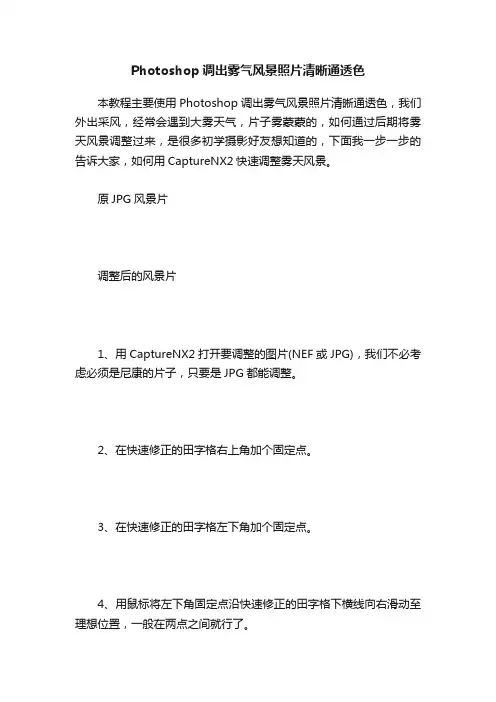
Photoshop调出雾气风景照片清晰通透色
本教程主要使用Photoshop调出雾气风景照片清晰通透色,我们外出采风,经常会遇到大雾天气,片子雾蒙蒙的,如何通过后期将雾天风景调整过来,是很多初学摄影好友想知道的,下面我一步一步的告诉大家,如何用CaptureNX2快速调整雾天风景。
原JPG风景片
调整后的风景片
1、用CaptureNX2打开要调整的图片(NEF或JPG),我们不必考虑必须是尼康的片子,只要是JPG都能调整。
2、在快速修正的田字格右上角加个固定点。
3、在快速修正的田字格左下角加个固定点。
4、用鼠标将左下角固定点沿快速修正的田字格下横线向右滑动至理想位置,一般在两点之间就行了。
5、雾天风景天空总是一片惨白,因此我们调整一下天空的颜色。
用鼠标选择右侧新建步骤。
6、选择右上角的选区控制点,在天空左侧加一个点,你可以根据需要调整控制点的大小范围。
7、选择滤镜中的渐变滤镜(须安装CaptureNX2专用滤镜补丁)。
8、将滤镜第一项调至25。
9、点鼠标右键复制控制点。
10、将复制的控制点移动适当位置,并重复至天空装满。
11、选择新建步骤-选择调整-亮度-自动色阶,至此调整完成。
好经验大家分享,有不同意见请提出。
来源:中关村。

使用Photoshop进行风景照片优化和修饰的技巧风景照片拍摄是摄影爱好者们喜欢的一种题材,而在后期处理中,使用Photoshop进行优化和修饰可以让照片更加出色。
本文将介绍一些使用Photoshop进行风景照片优化和修饰的技巧,帮助您提升照片的质量和美感。
第一章:灰度和色彩调整在风景照片处理中,调整灰度和色彩是十分重要的。
首先,可以使用“曲线”工具调整图像的亮度和对比度。
通过拉动曲线上的点,可以改变图像的明暗程度,让画面更加有层次感。
其次,可以使用“饱和度”工具调整饱和度,增强或减弱图像的色彩。
适当的饱和度可以让风景照片更加生动鲜亮。
第二章:景深调整景深是风景照片中的一个重要元素,可以决定画面的虚实感。
在Photoshop中,我们可以使用“滤镜”工具中的“镜头模糊”对景深进行调整。
选择适当的焦点,保留清晰的主体,模糊背景,可以营造出更加出彩的风景照片。
第三章:去除噪点在拍摄风景照片时,由于光线条件或拍摄设备的限制,可能会出现噪点。
这些噪点会影响照片的清晰度和细节,因此要及时去除。
在Photoshop中,可以使用“滤镜”工具中的“降噪”功能来去除噪点。
通过适当的调整参数,保持照片的清晰度的同时去除噪点,可以得到更加干净的风景照片。
第四章:修复缺陷有时候,风景照片中会出现一些不可避免的缺陷,如污点、划痕等。
这些缺陷会影响整体的观感。
在Photoshop中,可以使用“修复画笔”工具来修复这些缺陷。
通过取样合适的区域进行修复,可以有效地修补缺陷并保持画面的完整。
第五章:添加滤镜和调整特效通过添加滤镜和调整特效,可以为风景照片带来独特的风格和氛围。
在Photoshop中,可以使用“滤镜”工具中的各种滤镜,如素描、水彩等,给照片增加艺术效果。
此外,还可以使用“调整图像”功能进行色调、曝光等参数的调整,进一步提升照片的表现力。
第六章:创造虚幻效果有时候,通过创造虚幻效果可以让风景照片更加有趣和吸引人。
在Photoshop中,可以使用“图层蒙版”和“调整图像”功能来实现这一点。
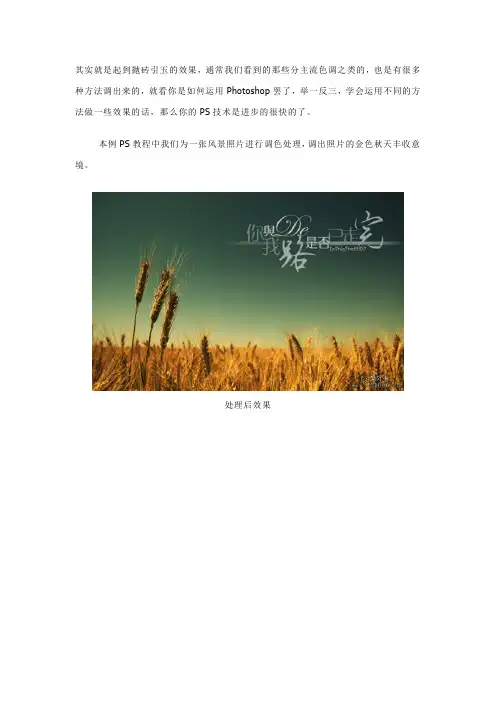
其实就是起到抛砖引玉的效果,通常我们看到的那些分主流色调之类的,也是有很多种方法调出来的,就看你是如何运用Photoshop罢了,举一反三,学会运用不同的方法做一些效果的话,那么你的PS技术是进步的很快的了。
本例PS教程中我们为一张风景照片进行调色处理,调出照片的金色秋天丰收意境。
处理后效果
原片
意境,只能意会不要言传,所以本例中的所有参数不一定绝对,各位可依照不同的照片执行调节。
打开照片,加上曲线调节图层,先要把天空的蓝色调节成深青绿色。
进入蓝通道执行调节。
进入绿通道执行调节,调成很宁静的色调。
进入红通道调节,此通道主要是针对下方的麦子色彩。
通过调节,宁静的天空和金黄的麦子形成强烈的反差,画面整体feel不那么单调。
再加上相片滤镜,设定见下图。
最后加上文字后修饰。
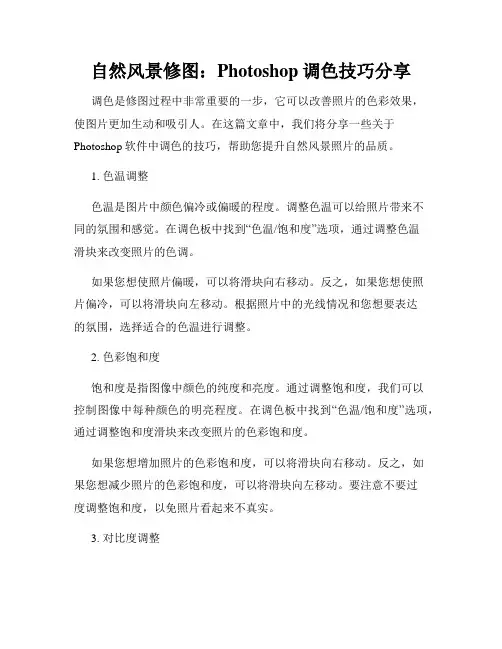
自然风景修图:Photoshop调色技巧分享调色是修图过程中非常重要的一步,它可以改善照片的色彩效果,使图片更加生动和吸引人。
在这篇文章中,我们将分享一些关于Photoshop软件中调色的技巧,帮助您提升自然风景照片的品质。
1. 色温调整色温是图片中颜色偏冷或偏暖的程度。
调整色温可以给照片带来不同的氛围和感觉。
在调色板中找到“色温/饱和度”选项,通过调整色温滑块来改变照片的色调。
如果您想使照片偏暖,可以将滑块向右移动。
反之,如果您想使照片偏冷,可以将滑块向左移动。
根据照片中的光线情况和您想要表达的氛围,选择适合的色温进行调整。
2. 色彩饱和度饱和度是指图像中颜色的纯度和亮度。
通过调整饱和度,我们可以控制图像中每种颜色的明亮程度。
在调色板中找到“色温/饱和度”选项,通过调整饱和度滑块来改变照片的色彩饱和度。
如果您想增加照片的色彩饱和度,可以将滑块向右移动。
反之,如果您想减少照片的色彩饱和度,可以将滑块向左移动。
要注意不要过度调整饱和度,以免照片看起来不真实。
3. 对比度调整对比度是指照片中亮部和暗部之间的差异程度。
通过调整对比度,我们可以使照片的细节更加清晰,并增强图像的视觉效果。
在调色板中找到“亮度/对比度”选项,通过调整对比度滑块来改变照片的对比度。
如果您想增加照片的对比度,可以将滑块向右移动。
反之,如果您想减少照片的对比度,可以将滑块向左移动。
根据照片的光照条件和您想要的效果,选择适合的对比度进行调整。
4. 曲线调整曲线调整是一种更高级的调色技巧,可以精确改变图像中不同亮度区域的颜色和对比度。
在调色板中找到“曲线”选项,通过调整曲线上的点来改变照片的色调和对比度。
通过将点向上移动,可以增加图像的亮度。
反之,通过将点向下移动,可以减少图像的亮度。
此外,通过调整曲线的形状,您还可以改变照片中的颜色平衡和色调。
5. 色阶调整色阶调整可以帮助我们改变图像中颜色的亮度分布。
在调色板中找到“色阶”选项,通过调整三个滑块的位置来控制图像中的高光、中间调和阴影的亮度。
改善风光照片:调整饱和度与对比度对于摄影爱好者来说,美丽的风光照片是展现自己摄影技巧和观察力的重要方式之一。
然而,不管拍摄设备再好,有时候我们仍然会面临色彩平淡、对比度不足等问题。
幸运的是,PhotoShop软件提供了丰富的调整工具,可以轻松改善风光照片的质量。
其中,调整饱和度与对比度是最常用的方法之一。
下面将详细介绍如何通过调整饱和度与对比度来改善风光照片的效果。
首先,打开你想要改善的风光照片。
点击"文件",选择"打开",然后浏览你的电脑,找到相应的照片并选择打开。
第一步,调整饱和度。
饱和度是指照片中颜色的强度程度。
如果照片过于平淡,缺乏生气,你可以增加其饱和度。
在"调整"菜单中,点击"饱和度"选项。
你将看到一个滑杆,用于调整整体饱和度。
向右移动滑杆增加饱和度,向左移动滑杆降低饱和度。
建议逐渐调整,并观察照片的变化。
同时,你还可以使用"选择饱和度"工具,只增加或减少特定区域的饱和度。
在工具栏中找到"选择饱和度"图标,并点击要调整的颜色区域,然后运用类似的滑杆调整方法。
第二步,调整对比度。
对比度是指照片中亮度差异的程度。
通过调整对比度,我们可以增加照片的清晰度和立体感。
在同样的"调整"菜单中,点击"对比度"选项。
你将看到一个滑杆,用于调整整体对比度。
向右移动滑杆增加对比度,向左移动滑杆降低对比度。
与调整饱和度类似,建议逐渐调整,并观察照片的变化。
同样,你还可以使用"曲线"工具,手动调整具体的对比度。
在同样的"调整"菜单中,点击"曲线"选项。
你将看到一个曲线图表,通过调整曲线的形状,可以改变不同亮度范围的对比度。
此外,PhotoShop软件还提供了其他相关的调整工具,如色阶、曝光等。
ps中前景色怎么设置
在Photoshop中,前景色是指当前选择的绘图工具所使用的颜色。
设置前景色可以通过以下步骤进行:
方法一:使用工具栏设置前景色
1. 打开或创建一个新的图像,在屏幕上显示工具栏。
2. 在工具栏上,找到前景色和背景色,通常显示为两个方块,前景色在上方。
3. 点击前景色方块,会弹出一个颜色选择器窗口。
方法二:使用调色板设置前景色
1. 打开或创建一个新的图像,在屏幕上显示调色板。
2. 选择调色板中的一种颜色,该颜色将自动成为前景色。
方法三:使用快捷键设置前景色
1. 按下键盘上的D键,该操作将默认将前景色设置为黑色,背景色设置为白色。
2. 按下键盘上的X键,该操作将前景色和背景色进行切换。
方法四:使用颜色选择器设置前景色
1. 打开或创建一个新的图像,在菜单栏上选择“窗口”>“颜色”>“颜色选择器”。
2. 在颜色选择器窗口中,可以通过移动滑块或手动输入数值来选择颜色,确认后该颜色将成为前景色。
设置前景色后,可以在使用绘图工具时直接使用该颜色进行绘图、填充等操作。
另外,前景色还可以与其他工具和功能进行
配合使用,如在图层样式中设置前景色为渐变色,或者在调整图像色调时使用前景色作为样本。
本实例中的照片选自风景照,夏天时候迎客松的景色,利用Photoshop变幻季节颜色,把夏天迎客松的景色转换为冬天。
本实例主要运用色彩调整工具,结合图层混合模式,进行修改原图效果图如下,下面奉送详细教程。
1、ctrl+j 复制背景图层,修改图层名称:图层1。
具有条理。
2、单击“图层”面板下方的”新建调整图层按钮”:选曲线,调整参数,增加图片亮度。
3、单击“图层”面板下方的”新建调整图层按钮”:选色相/饱和度,调整饱和度,增加图片的鲜艳程度。
4、关键的步骤,使图片呈现冬天的效果,切换到通道面板,按住ctrl键的同时单击绿通道的缩略图,载入选区,选择RGB通道,切换到图层面板。
5、新建图层,命名图层2,设置前景色为白色,按住【Alt+delete】键,选区内填充白色,添加多次,达到自己满意效果为止。
6、在当前图层,单击下方的图层调整按钮,调整斜面与浮雕,设置参数,图片看起来有层次感。
7、新建一图层,把图片上事物涂抹青蓝色,然后图层模式改为柔光,改变不透明度,增加图片的青山的效果,
8、新建一图层,选用画笔工具,调整画笔不透明度和流量,前景色置为白色,涂抹图片,增加冬天效果。
9、好了,冬天的迎客松已经基本完成,对于颜色的话,还可以微调,色彩平衡等进行细微调整。
PS外景调色教程
PS外景调色教程
原图
最终效果
1、打开原图素材,把背景图层复制一层,图层混合模式改为“滤色”。
2、创建曲线调整图层,稍微把全图调亮一点,参数设置如下图。
3、创建可选颜色调整图层对绿色调整,数值:青色:-100,洋红:+53,黄色:+90,黑色:+19。
4、创建可选颜色调整图层对中性色调整,数值:青色:-34,洋红:-6,黄色:+32,黑色:0。
5、创建可选颜色调整图层对黑色调整,数值:青色:+26,洋红:+14,黄色:-7,黑色:+12。
6、创建亮度/对比度调整图层,数值:亮度:-17,对比度:+26。
7、合并或者盖印图层,执行:滤镜 > 锐化 > USM锐化,数值为:120,半径为:1.4,确定后完成最终效果。
最终效果:
【PS外景调色教程】。
一张照片PS出春夏秋冬四季效果内容提要:本文的PS调色教程为一个调色综合案例,通过将一张照片PS出春夏秋冬四季效果来学习PS调色命令.ps春夏秋冬实例应用分析1.调整思路在影楼拍摄的艺术照,通常都可以通过颜色调整,使其拥有不同的视觉效果,在本文将介绍将一张照片制作成四季的效果。
2.基本方法1.运用“色相/饱和度”调整图层调整图像饱和度。
2.使用“镜头光晕”滤镜制作光照效果。
3.使用“曲线”命令调整图像明暗度。
4.使用“替换颜色”命令替换照片颜色。
1.制作“春”效果1)打开Photoshop,按下快捷键Ctrl+O,打开素材文件。
按下快捷键Ctrl+J,复制背景图层到新图层中,生成“图层1”。
2)在“图层”面板中,单击“图层”面板下方的“创建新的填充或调整图层”按钮,弹出菜单后选择“色相/饱和度”选项,在“调整”面板中切换到“色相/饱和度”调整面板中,设置黄色的色相为+14,饱和度为-8。
然后设置绿色的色相为+16,饱和度为+66。
完成设置后,即可将设置的参数应用到当前图像中。
3)按下快捷键Shift+Ctrl+Alt+N,新建“图层2”,将该图层填充为“黑色”。
执行“滤镜>渲染>镜头光晕”命令,打开“镜头光晕”对话框,设置亮度70%,单击“50-300毫米变焦”选项。
完成设置后,单击确定按钮,将设置的效果应用到当前图层对象中。
4)在“图层”面板中,设置“图层2”的图层混合模式为“滤色”,即可将“图层2”叠加到下层图层上。
TIP:制作春天效果时,为了突出春天万物复苏的感觉,照片中的植物可以调整为饱和度较高的图像,并且添加光照效果,依次来表现出春天的意境。
2.制作“夏”效果1)单击“背景”图层,使其成为当前图层,按下快捷键Ctrl+J,将背景图层复制到新图层中,生成“背景副本”,按下快捷键Ctrl+Shift+],将该图层放置到最上层位置。
在“图层”面板中,单击“图层”面板下方的“创建新的填充或调整图层”按钮,弹出菜单后选择“色相/饱和度”选项,在“调整”面板中切换到“色相/饱和度”调整面板中,设置黄色的色相为0,饱和度为-30。
使用Photoshop进行风光照片处理教程第一章:介绍Photoshop是一款功能强大的图像处理软件,广泛应用于各类行业,包括摄影。
在风景摄影中,我们经常需要对照片进行一些调整和优化,以突出画面的美感和氛围。
本篇文章将介绍如何使用Photoshop对风光照片进行处理,以获得更好的视觉效果。
第二章:白平衡调整白平衡是照片中色温和色调的关键因素之一。
而在拍摄风光照片时,由于光线环境的变化,照片的色温可能会偏向蓝色或者偏向黄色。
因此,我们可以使用Photoshop中的白平衡工具进行调整。
具体步骤:1. 打开照片并在“调整图层”面板中找到“色相/饱和度”选项。
2. 将饱和度滑块调整到-10到-20之间,以减少照片的饱和度,提升风光的自然感。
3. 在“曲线”选项中,选择“亮度/对比度”来调整图片的亮度和对比度,使画面更加鲜明。
第三章:色彩饱和度调整颜色是风光照片中的关键要素之一,可以营造不同的氛围和情绪。
而在一些情况下,照片的颜色可能会过饱和或者不足。
在这种情况下,使用Photoshop的色彩饱和度调整工具可以轻松解决这个问题。
具体步骤:1. 打开照片,并在“调整图层”面板中找到“颜色平衡”选项。
2. 调整滑块来增加或减少照片中的特定颜色。
例如,在一个阳光明媚的风光照片中,可以增加黄色和红色的饱和度,以突出夕阳的温暖。
3. 如果需要调整整体的饱和度,可以使用“饱和度”选项,增加或减少整体饱和度以获得所需的效果。
第四章:对比度调整对比度是照片中明暗差异的度量,对于风光照片来说,一个合适的对比度可以使画面更加生动和有层次感。
Photoshop提供了多种方法来调整对比度。
具体步骤:1. 打开照片,找到“调整图层”面板中的“色相/饱和度”选项。
2. 使用“曲线”选项中的对比度调整滑块,调整图片的明暗对比度。
3. 还可以使用“阈值”选项,调整图片的黑白点,以增加画面的动态范围。
第五章:清晰度与锐化在风光照片中,通过调整清晰度和锐化可以使照片看起来更加清晰和有细节。
:photoshop风景调色教程
原图
作者:曾国均
2009-3-21 09:32回复此发言
3 回复:photoshop风景调色教程
一、打开素材图,复制一层,图层混合模式为“正片叠底”,
添加图层蒙板,用黑色画笔涂抹不需要加深的部位。
(
作者:曾国均
2009-3-21 09:32回复此发言
4 回复:photoshop风景调色教程
二、盖印图层,进入通道面板,分别对蓝、绿、红通道进行“应
用图像”命令操作,各选项的设置见图所示,然后回图层面板
作者:曾国均
2009-3-21 09:33回复此发言
5 回复:photoshop风景调色教程
三、创建亮度/对比度调整层,调节亮度和对比度,模式设置为
柔光,用黑色画笔涂抹不需要做亮度/对比度的地方。
(
作者:曾国均
2009-3-21 09:33回复此发言
6 回复:photoshop风景调色教程
四、创建色彩平衡调整层,分别对阴影、中间调、高光进行调
节
作者:曾国均
2009-3-21 09:34回复此发言
7 回复:photoshop风景调色教程
五、创建色阶调整层,分别对RGB、红、绿、蓝通道进行调节,
对不需要调节的天空用黑色画笔涂抹。
作者:曾国均
2009-3-21 09:34回复此发言
8 回复:photoshop风景调色教程
六、创建曲线调整层,调节曲线,增加图片的对比度。
作者:曾国均
2009-3-21 09:35回复此发言
9 回复:photoshop风景调色教程
七、盖印图层,作Topaz滤镜操作,选中第一个滤镜,数据为
默认。
作者:曾国均
2009-3-21 09:35回复此发言。